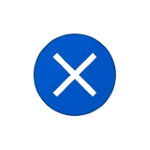 Синий экран (BSoD) с кодом WDF_VIOLATION — обычно относится к драйверам устройств, при этом не является особенно частой или сложно решаемой проблемой.
Синий экран (BSoD) с кодом WDF_VIOLATION — обычно относится к драйверам устройств, при этом не является особенно частой или сложно решаемой проблемой.
В инструкции ниже подробно о том, что может вызывать такую ошибку в Windows 11 и 10, как разобраться в конкретной причине и дополнительная информация, которая может пригодиться при решении проблемы.
Возможные причины ошибки WDF VIOLATION
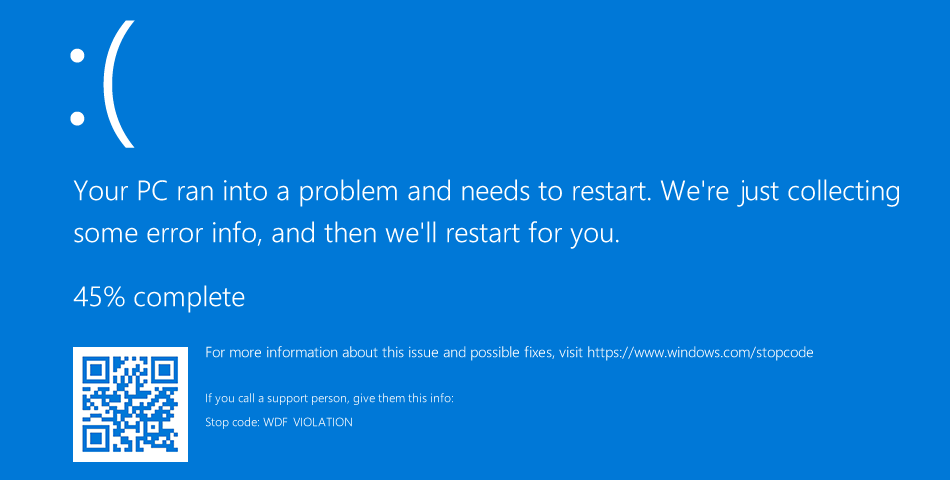
Сбой с кодом WDF VIOLATION означает, что ошибка произошла на уровне Windows Driver Framework (WDF) — среды работы драйверов устройств системы.
Как правило, речь идёт о неправильном обращении драйвера памяти или неверной обработке запросов, которые были заблокированы WDF. Результат — принудительная остановка системы и синий экран с рассматриваемым кодом ошибки.
Причина, как было отмечено, почти всегда заключается в драйверах:
- Несовместимые, «недостаточно совместимые» (например, когда вы полагаетесь на драйверы, устанавливаемые сторонним ПО или самой Windows, а не драйверы производителя), драйверы с ошибками (особенно для специфичных устройств).
- Конфликт драйверов как физических устройств, так и драйверов, устанавливаемых различным ПО (антивирусы, сетевые инструменты и другие).
- Редко: повреждение системных файлов Windows или проблемы с оборудованием.
Способы исправить ошибку
Если вы можете попасть в Windows и работать, можете перейти к описанию далее. Если нет (синий экран WDF VIOLATION появляется сразу), можно попробовать попасть в среду восстановления:
- После нескольких неудачных включений и выключений с помощью кнопки питания (долгое удержание при загрузке) должен появиться экран автоматического восстановления системы, после которого вы перейдете к экрану «Компьютер запущен некорректно». Нажмите кнопку «Дополнительные параметры».
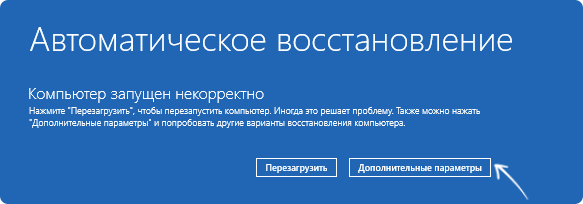
- Откроется среда восстановления. Перейдите в Поиск и устранение неисправностей — Дополнительные параметры — Параметры загрузки и нажмите кнопку «Перезагрузить».
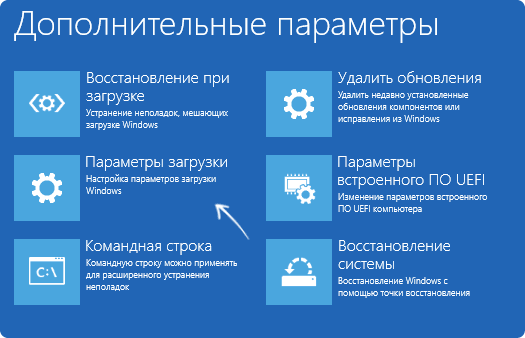
- После перезагрузки используйте клавишу 5 или F5 для загрузки в безопасном режиме с поддержкой сети (предпочтительно) или, если есть подозрения на проблемы с сетевыми драйверами — F7 (7) без поддержки сети.
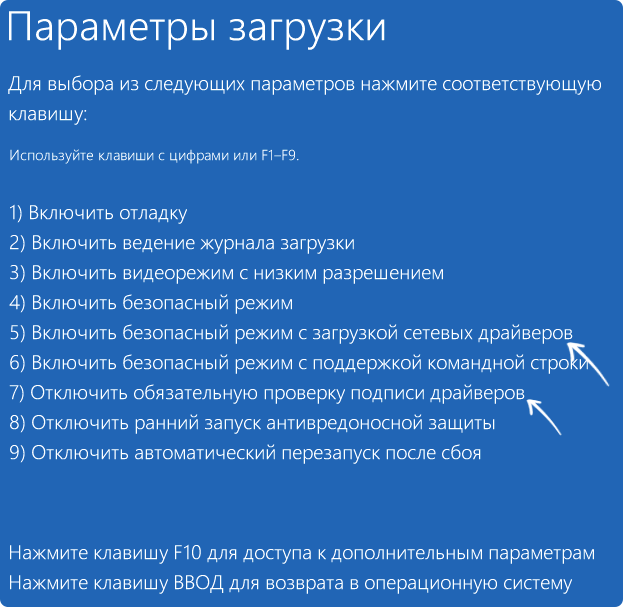
- В результате вы попадете в безопасный режим, где, с большой вероятностью, синий экран появляться не будет.
Примечание: если ошибка появляется только после завершения работы при повторном включении, но исчезает после перезагрузки, попробуйте отключить быстрый запуск Windows.
Дальнейшие шаги:
- Если вы знаете имя файла драйвера (может отображаться на синем экране в виде имя_файла.sys) найдите в Интернете, к какому устройству он относится и временно удалите или отключите это устройство, либо скачайте драйвер напрямую с официального сайта производителя и установите его. Чаще всего речь идёт о каких-либо периферийных USB-устройствах.
- Ещё один вариант — переименование этого файла (не торопитесь удалять, чтобы в случае чего можно было вернуть всё в исходное состояние) в папке
c:\windows\system32\drivers
но учитывайте, что это может привести как к решению проблемы, так и к её усугублению, если речь идёт о важном системном драйвере.
- Если проблема возникла после недавних обновлений Windows, вы можете либо удалить обновления, либо использовать точки восстановления системы. Сделать это можно в том числе и напрямую из среды восстановления в «Дополнительных параметрах». Или с помощью WinPE.
- Если вы устанавливали новое оборудование или только что переустановили Windows, скачайте и установите оригинальные драйверы с сайта производителя материнской платы ПК или сайта ноутбука именно для вашей модели устройства, особенно для чипсета, контроллеров USB, управления питанием.
- Выполните проверку и восстановление системных файлов Windows. В командной строке, запущенной от имени администратора по порядку выполните команды:
dism /online /cleanup-image /restorehealth sfc /scannow
Если у вас отключены обновления Windows 11/10 и вы давно их не устанавливали, рекомендую сделать это — иногда это может помочь в решении проблемы.
Анализ дампа памяти
Если имя файла драйвера неизвестно, вы можете определить его. Простой вариант — утилита BlueScreenView, но я рекомендую WinDbg (подробнее: Программы для анализа дампов памяти):
- Скачайте и установите WinDbg — сделать это можно в Microsoft Store, по прямой ссылке или с помощью WinGet:
winget install Microsoft.WinDbg
- Запустите программу, в главном меню выберите Файл — Open dump file, нажмите «Browse», перейдите к папке
C:\Windows\Minidump
и откройте дамп памяти, созданный в момент последнего сбоя WDF VIOLATION (если файлов нет, потребуется включить создание дампов памяти).
- Введите
!analyze -v
в поле ввода команды и нажмите Enter, либо нажмите по ссылке с этой командой в окне WinDbg, дождитесь завершения анализа.
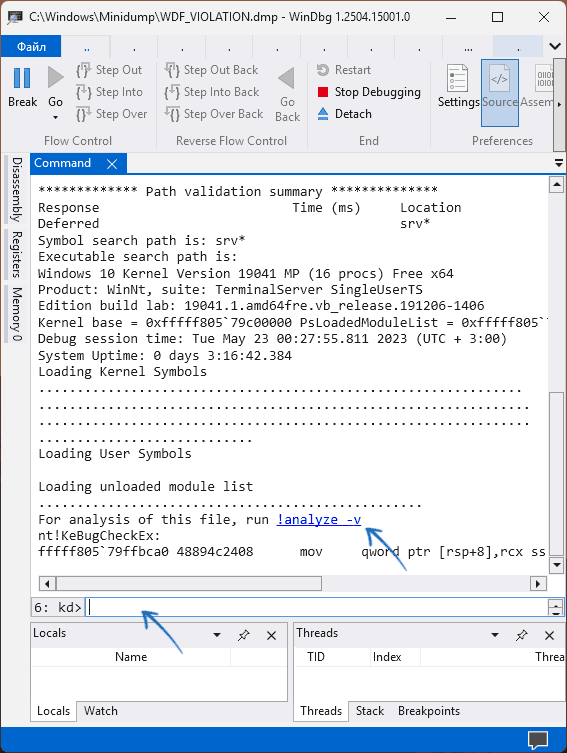
- В результате в полях SYMBOL_NAME, MODULE_NAME, IMAGE_NAME вы увидите информацию о конкретном драйвере, который привел к появлению синего экрана.
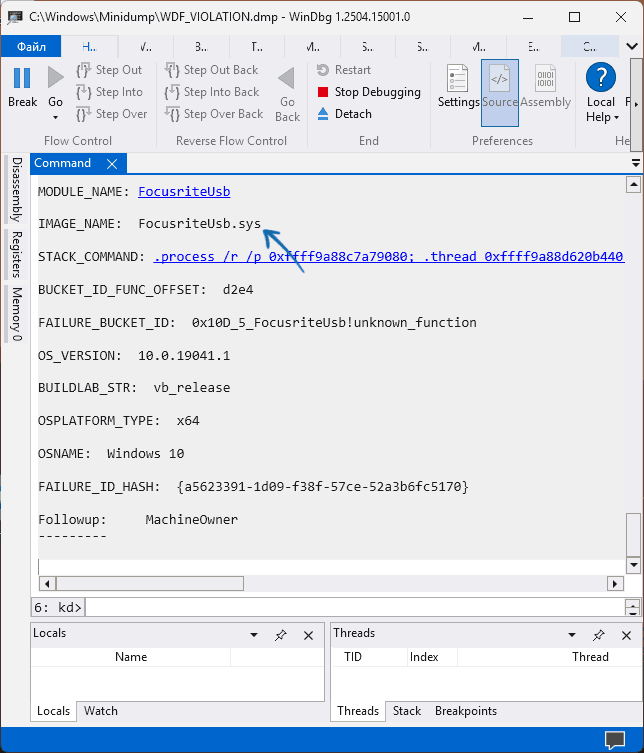
- Используя эту информацию и поиск в сети, можно разобраться с тем, что это за драйвер, к какому устройству он относится, попробовать другие варианты драйвера или отказаться от использования этого устройства, удалив его и драйвер.
- В некоторых случаях речь может идти не о драйвере физического устройства, а о драйвере, установленном сторонним ПО — в этом случае попробуйте просто удалить соответствующую программу.
Если все эти варианты по какой-то причине не помогли, рекомендую выполнить проверку оперативной памяти на ошибки, например, с помощью memtest86+ и, в зависимости от результатов отключить профили XMP или принять решение о замене модулей памяти.
В крайнем случае можно попробовать и переустановку Windows, но, если проблема вызвана именно драйвером устройства (что очень вероятно), это может и не помочь.